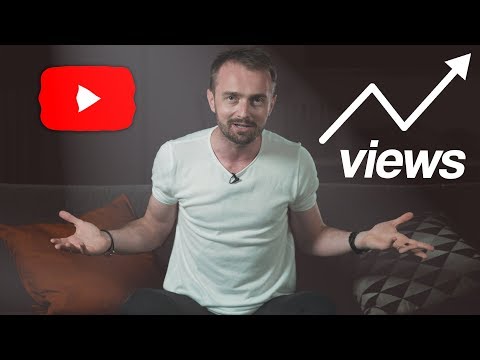Majoritatea dintre noi folosim Facebook pentru a ne conecta cu prietenii și a rămâne în legătură cu ei. Unii îl folosesc pentru a actualiza stările, în timp ce alții îl folosesc pentru a se conecta la prieteni de mult pierduți. Cu toate acestea, Facebook nu este doar pentru a trimite mesaje prietenilor. Îl puteți folosi pentru a trimite alte persoane prin e-mail, la fel cum faceți cu Gmail, utilizând propriul ID de e-mail Facebook. Tot ce ai nevoie este să ai propriul tău cont Facebook.
Pași
Metoda 1 din 2: utilizarea browserului telefonului

Pasul 1. Lansați browserul telefonului
Faceți clic pe browserul telefonului pentru al deschide. Acesta poate fi browserul dvs. implicit al telefonului sau un browser pe care l-ați instalat din Google Play Store, cum ar fi Google Chrome.

Pasul 2. Accesați Facebook
Tastați m.facebook.com în bara de adrese.

Pasul 3. Conectați-vă
Introduceți numele de utilizator și parola pe pagina de autentificare Facebook.

Pasul 4. Accesați căsuța de e-mail Facebook
Pictograma cu bule de mesaj este situată între sigla Facebook și câmpul de căutare.

Pasul 5. Accesați e-mailurile
Faceți clic pe folderul „Altele” pentru a accesa e-mailul. Puteți găsi folderul „Altele” în partea de jos a ecranului mesajului.
Nu puteți accesa folderul „Altele” prin aplicația Facebook de pe telefon, deci este important să utilizați în schimb browserul telefonului pentru aceasta

Pasul 6. Selectați un mesaj
Probabil că veți vedea o mulțime de mesaje necitite de la diferite persoane. Puteți citi mesajul făcând clic pe caseta Mesaj.

Pasul 7. Răspundeți la mesaj
Faceți clic pe caseta Răspuns dacă doriți să răspundeți la mesaj. Tastați mesajul, apoi trimiteți-l.
Metoda 2 din 2: Utilizarea contului dvs. de e-mail

Pasul 1. Mergeți la furnizorul dvs. de e-mail
Faceți clic pe browserul telefonului pentru a-l deschide, apoi introduceți adresa principală a contului de e-mail care este utilizată cu Facebook.com (ID-ul de e-mail pe care l-ați utilizat pentru a vă înscrie la Facebook), de exemplu, gmail.com.
Dacă furnizorul dvs. de e-mail are o aplicație, cum ar fi Gmail sau Yahoo! Mail, puteți lansa în schimb aplicația

Pasul 2. Conectați-vă la contul dvs. de e-mail
Introduceți numele dvs. de utilizator / adresa de e-mail și parola în câmpurile furnizate pentru a vă conecta.

Pasul 3. Verificați-vă e-mailul
Când v-ați înscris pe Facebook, ați utilizat o adresă de e-mail principală, iar e-mailurile pe care le-ați trimis persoana de contact către contul dvs. @ facebook.com sunt acum redirecționate direct la adresa dvs. de e-mail principală. Verificați căsuța de e-mail pentru e-mailurile Facebook care au fost redirecționate către ID-ul dvs. de e-mail.
Pasul 4. Deschideți poșta Facebook
Doar selectați e-mailul care vine de la @ facebook.com și faceți clic pe acesta pentru a-l deschide.